Excel 2010 innehåller en funktion för att analysera data genom Miniatyr och Kolumn barer, detta kan vara mycket fördelaktigt om du villför att se trender och jämförelser av varje post i bildrepresentation. Den sammanfattar faktiskt en fullständig post och visar den i en enda cell genom enkla linjediagram och kolumnfält. Detta inlägg täcker den grundläggande användningen och utarbetar hur de logiskt förhåller sig till uppgifterna.
Starta Excel 2010 och skapa ett datablad eller öppna befintligt datablad för att tillämpa gnistrader och kolumner över data.
För tillfället har vi inkluderat datablad i Excel, som innehåller studentjournaler.

Nu vill vi skapa gnistrader och kolumner för att visuellt analysera varje studentdata. Välj den del av databladet, mot vilket du vill visa gnistrader och kolumnfält, navigera till Föra in fliken och från miniatyr, klick Rader.

Du kommer att nå Skapa gnistrader i dialogrutan, visar det intervall med celler du valt i datafältet (B2: H2).
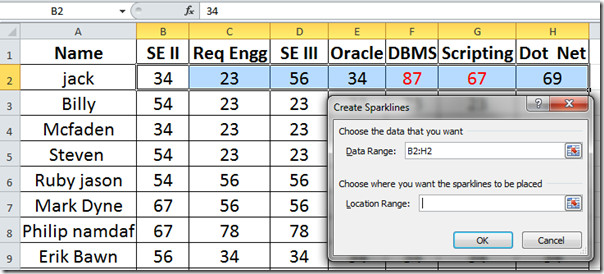
Klicka i Platsintervall och klicka sedan på cellen på kalkylbladet som du vill att sparkline ska visas. Klick OK till analysera visuellt analysera studentrekordet.
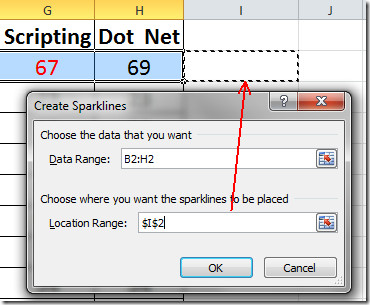
miniatyr visas som du kan se från skärmdumpen nedan. Dra nu plustecknet i slutet av dess cell, mot slutet av kolumnen för att tillämpa gnistlinje på varje post.
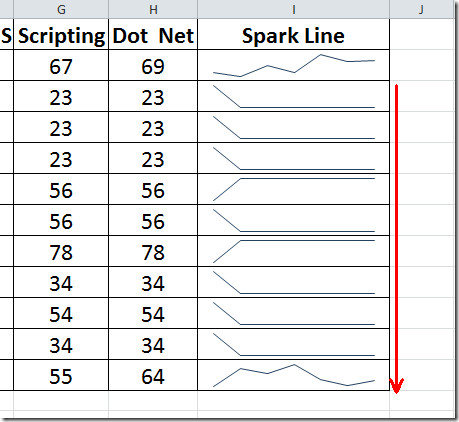
För att göra gnistrarna mer framträdande, naviger till Design fliken, aktivera markörer och Första punkten från Visa box, här kan du också tillämpa fler stilar och mönster över dem.

![Gnistlinjer cmplte]](/images/ms-office/excel-2010-line-graph-amp-column-bars-sparklines_7.jpg)
Nu för att skapa kolumn fält för varje post, klicka Kolumn och följ sedan samma procedur som nämns ovan. Som du kan se på skärmdumpen nedan har vi skapat Spark Rader och kolumner för varje studentrekord.
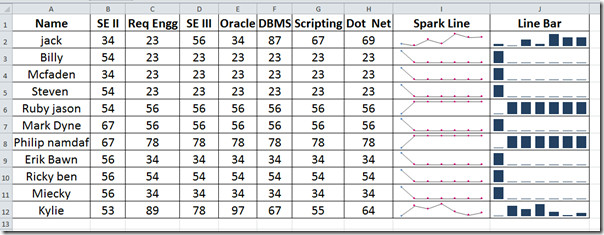
Du kan också testa tidigare granskade SUMIF-funktion i Excel 2010 och datainmatningsformulär.













kommentarer